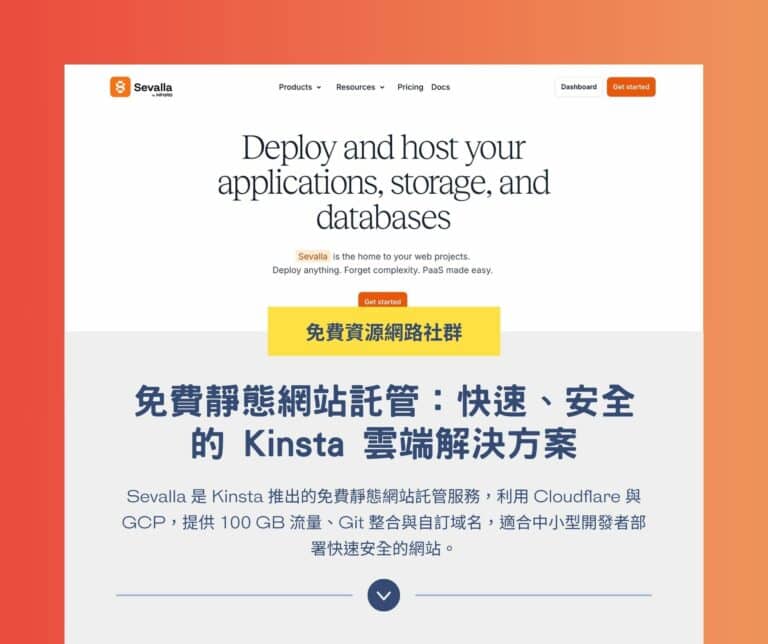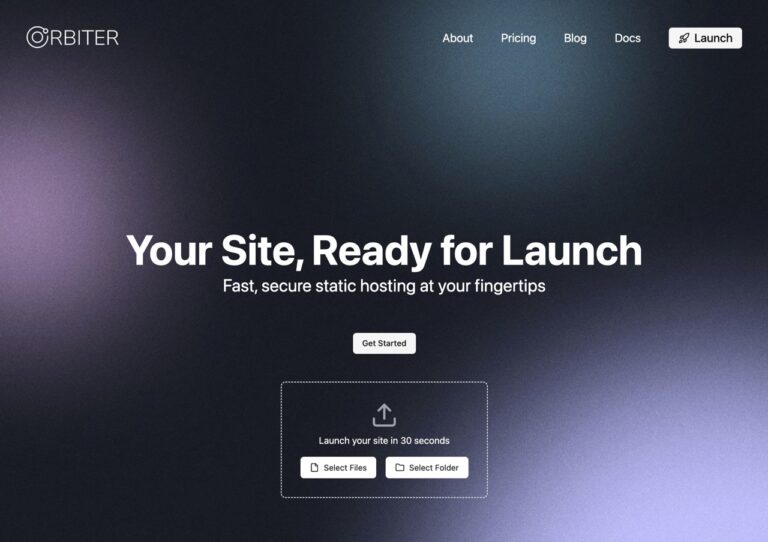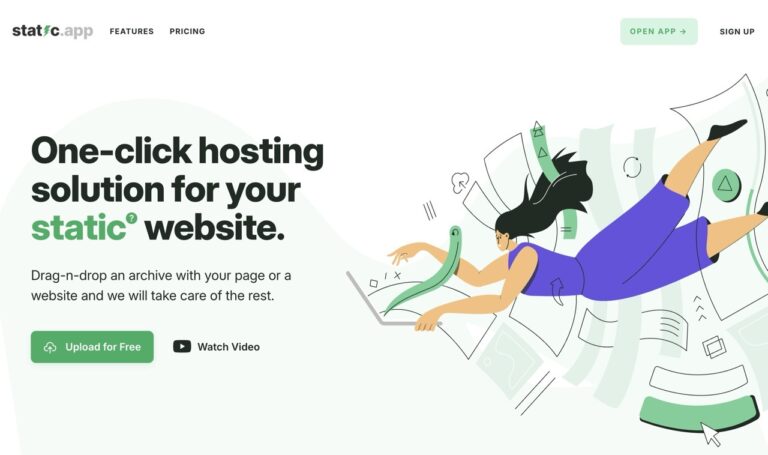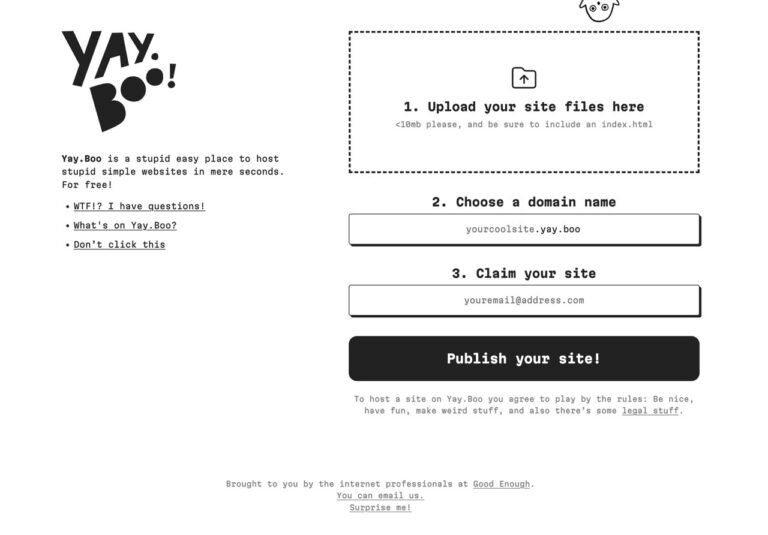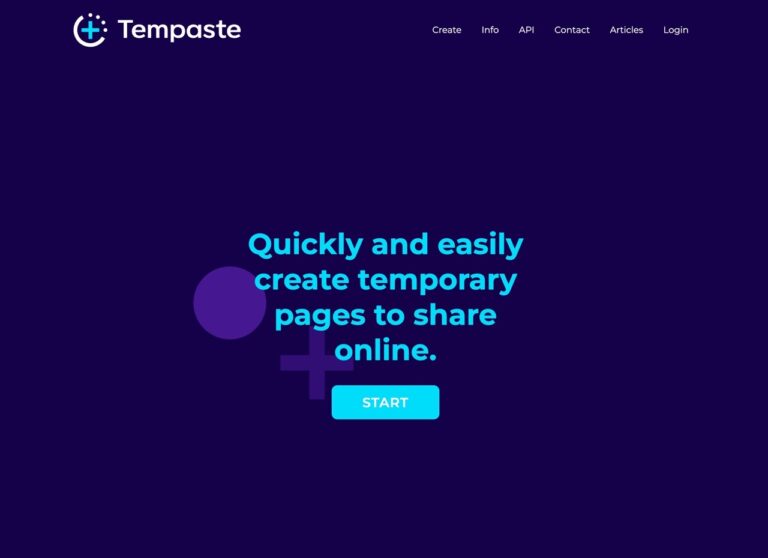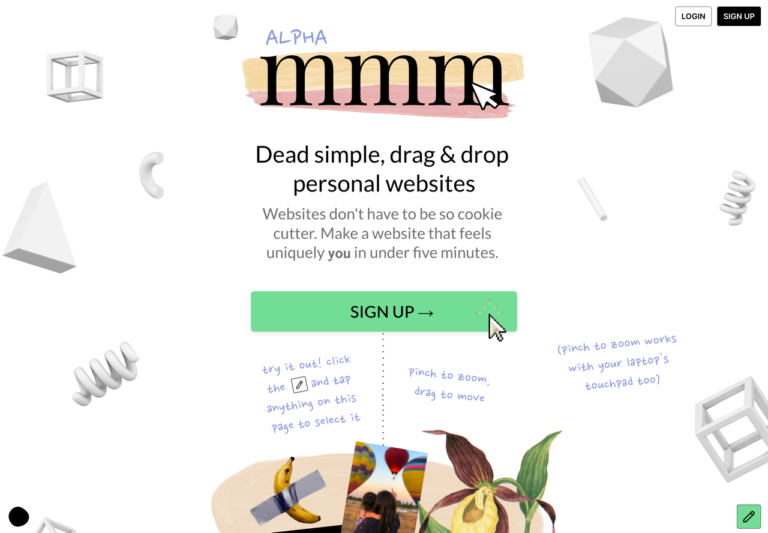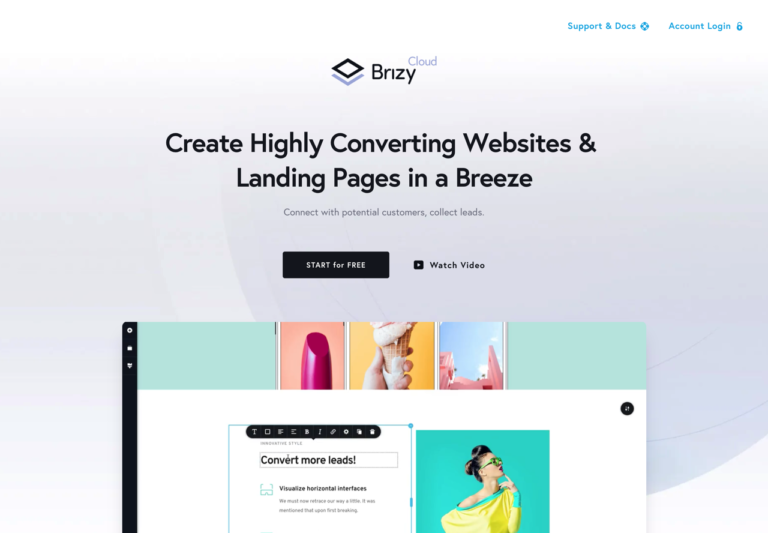Somee是一間虛擬主機公司,主要是以ASP和ASP.NET空間為主。Somee提供免費方案,容量和流量都比付費的方案小,網站上方會有廣告。免費方案的詳細狀況如下:
- 105MB的容量
- 每月3GB的流量限制
- FTP權限
- 免費的子網域名稱
- 支援 ASP, ASP.NET v1.1,2.0,3.0
- MS Access資料庫
- 沒有檔案大小限制
- 不用設定費與月租費
- 立即啟用!
- 更詳細的介紹可以參考:https://www.somee.com/PlanFeatures.aspx?PlanID=1
不過註冊時必須填的資料比較繁瑣,下方提供教學讓使用者可以很輕鬆地註冊並使用Somee的免費空間。
首先,前往Somee的免費方案頁面,了解該方案所包含的服務項目與使用規則。遵守使用規則才能確保網站不被移除喔!
- 我們的服務禁止使用於儲存檔案。
- 我們的服務禁止存放圖片、影片在外連到其他網頁。
- 禁止成人與非法的網站內容。
- 網站不能含有任何形式的病毒。
- 使用者不可以以任何方式隱藏或遮蔽廣告。
- 每個月最少要有10個人訪問網站。
了解了使用規則後,點選右下角的 SIGN UP 進行註冊。
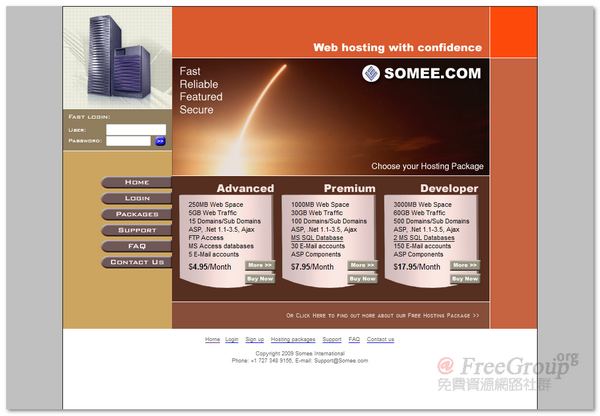
註冊時必須填入帳號、密碼、E-mail、姓名、地址、郵遞區號等等資料,相當繁瑣。如果你不知道怎麼填,請至C2E 姓名、地址翻譯便民服務將地址英譯。或是參考筆者輸入的格式進行填寫,所有紅色星號的項目都要記得填上喔,否則會無法進行註冊。
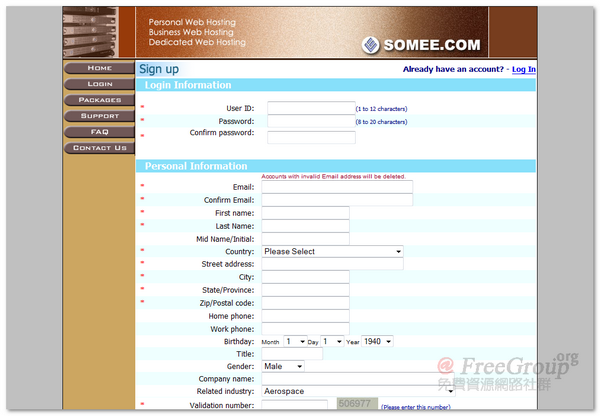
接著會到一個設定子網域名稱的頁面,筆者這裡設定的是 freegroup.somee.com, 這將會成為你的網址喔,所以請謹慎填寫。註冊後會收到一封通知信,信中會有你的網址、FTP連線位址、帳號密碼、DNS 資料。
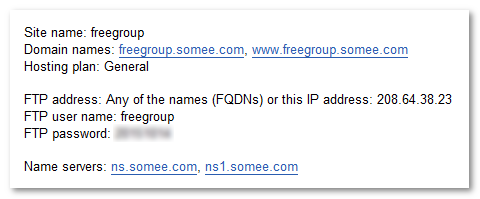
既然有DNS的資訊,代表Somee可以讓使用者自己綁定網址囉!首先,登入到管理介面,點選橘色的Web按鈕。
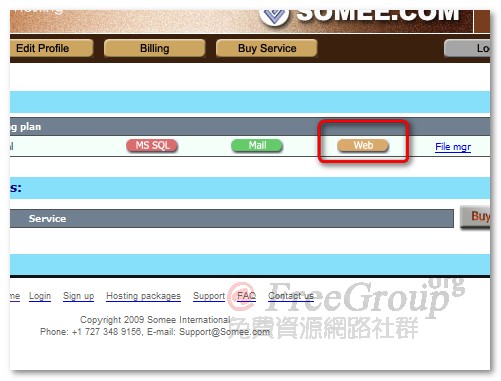
接著點選上方頁籤的Domains,就能看到網域名稱的管理介面。在下方的 Add domain 處可以設定自己的網域名稱,記得最前面不用加上 www. ,因為系統會自動加上。設定後記得要將 DNS 設定改為:
ns.somee.com, ns1.somee.com
目前筆者未在該網站空間上做更多的測試,如果使用者對於ASP較熟稔,麻煩測試看看並提供測試結果給其他人參考囉!
【範例頁面】https://freegroup.somee.com/
【網站網址】https://www.somee.com/FreePackage.aspx